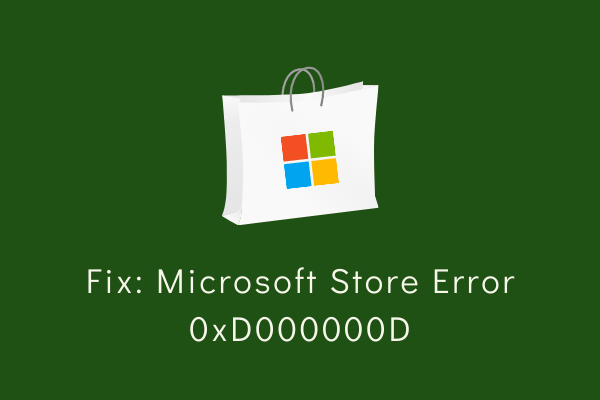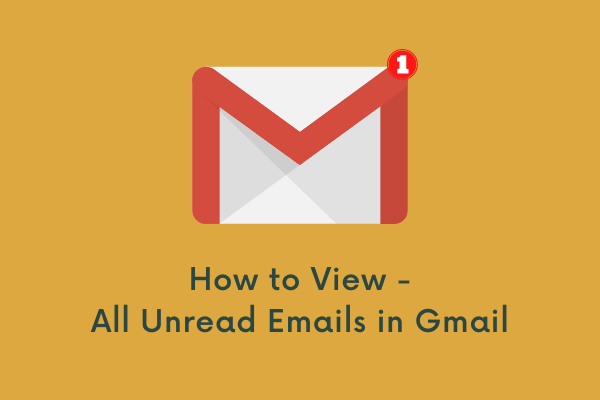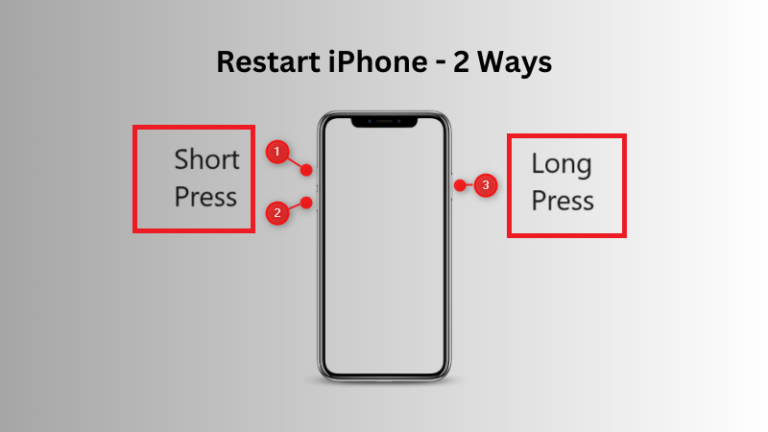Какие проблемы с установкой Windows 10 21H1 и как их исправить
Обновление May 2021 Update, одиннадцатое функциональное обновление Microsoft, теперь доступно для всех пользователей, начиная с 18 мая 2021 года. Поскольку Windows 10 20H1 и 21H1 используют один и тот же скин, у пользователей не должно возникать никаких проблем или проблем с установкой. Но, как обычно, ошибки в Windows могут возникать, и мы должны быть к этому готовы.
Установка нового обновления всегда полезна для ПК, поскольку это защищает компьютер, устраняя лазейки. Однако иногда это также может привести к нежелательным ошибкам на вашем устройстве. В этом руководстве мы перечислили все проблемы, которые могут возникнуть при установке Windows 10 21H1 на более старые устройства, такие как 1903, 1909 и другие.

Примечание: Пользователям Windows 10 2004 не требуется чистая установка версии 21H1. Скорее они получат качественное накопительное обновление с небольшими изменениями.
Проблемы с установкой Windows 10 21H1
Есть несколько способов обновить свой компьютер до Windows 10 версии 21H1. В конце концов, мы предлагаем перейти на Центр обновления Windows, так как он также автоматически загрузит любые дополнительные файлы (при необходимости).
Однако что, если новое обновление несовместимо (или частично) с аппаратной конфигурацией вашего ПК. Что ж, в таком сценарии майское обновление 2021 года просто не установится. Даже Microsoft временно удерживает такие устройства, чтобы избежать серьезных проблем, возникающих на компьютере.
Чтобы обновить свой компьютер до Windows 10 21H1, выполните следующие действия:
- Перейдите к – Настройки> Обновление и безопасность> Центр обновления Windows.
- На правой панели щелкните Проверить наличие обновлений.
- Теперь проверьте, появляется ли новый раздел под названием «Обновление компонентов до Windows 10, версия 21H1».
- Если у вас есть такой раздел, нажмите Загрузить и установить.
Если вы не нашли майское обновление 2021 года, скорее всего, обновление еще не подготовлено для вашей конфигурации оборудования. Но вы все равно можете получать обновления, используя альтернативные методы. Это «Средство создания мультимедиа» или «Помощник по обновлению». Однако будьте готовы столкнуться с проблемами конфигурации на вашем устройстве.
Здесь мы составили список дел перед установкой Windows 10 21H1 на компьютер. Давайте подробно рассмотрим эти предложения –
1. Создайте резервную копию перед обновлением.
Если вы собираетесь обновить Windows, обязательно создайте полную резервную копию всего ПК, включая все файлы и папки. Таким образом, вам не нужно беспокоиться о потере данных, если процесс обновления застрянет или не удастся.
2. Избегайте проблем с хранилищем во время обновления.
В Windows 10 зарезервированное хранилище – это функция, которая предназначена для предварительного выделения части доступного хранилища вашего компьютера для обработки обновлений. Несмотря на это, если вы столкнетесь с какой-либо из следующих проблем, щелкните ссылку, чтобы узнать, что делать дальше.
Наиболее часто встречающиеся ошибки, связанные с хранением, следующие:
- 0x80070070 – 0x50012
- 0x80070070 – 0x50011
- 0x80070070 – 0x60000
Примечание: Как следует из названия, проблема возникает, когда вашему устройству не хватает дискового пространства на компьютере. Чтобы избежать всех подобных проблем, не забудьте включить функцию «Зарезервированное хранилище» при первом входе в систему. Это займет 20 ГБ свободного места, столько же используется для обновления Windows и приложений.
3. Сбросьте компоненты Центра обновления Windows в случае обнаружения мелких ошибок.
Хотя вы можете использовать Центр обновления Windows для применения обновления функции на вашем устройстве, он не будет работать эффективно, если у вас были проблемы, связанные с обновлением ранее. В таком сценарии вы можете посетить каталог Центра обновления Майкрософт и загрузить обновление, которое выполняет переход с 20H2 на 21H1. Все, что вам нужно, – это записать номер накопительного обновления, которое делает этот переход.
В качестве альтернативного подхода вы также можете сбросить компоненты Центра обновления Windows, чтобы решить проблемы, связанные с обновлением на вашем устройстве. После исправления поврежденных компонентов используйте либо помощник по обновлению, либо инструмент создания носителей для установки обновления за май 2021 года.
Примечание. Все, что вам нужно, это переименовать папку SoftwareDistribution в sd.old и папку catroot2 в cat2.old. Поверьте, это наверняка решит любую проблему, которая возникает на вашем устройстве на данный момент.
4. Измените групповую политику, которая блокирует обновление Windows 10.
Если вы когда-либо настраивали свой компьютер с помощью редактора групповой политики для предотвращения обновлений, он не будет загружать и устанавливать обновление Windows 21H1, пока вы снова не откроете групповую политику и не удалите блокировку.
Помимо этого, вы также можете проверить, установлены ли в ваших сетевых настройках лимитное соединение. Если вы обнаружите, что это правда, перейдите в область панели задач, щелкните свой доступ в Интернет (Wi-Fi) и выберите параметр «Свойства». На следующей странице перейдите к измеряемому соединению и отключите тумблер Установить как измеренное соединение.

5. Удалите ненужные приложения, чтобы избежать проблем.
Другой возможной альтернативой, которая может создать проблемы при установке Windows 10 21H1, является сторонний антивирус. Итак, если вы установили какой-либо тип антивируса, кроме антивируса Microsoft Defender, временно отключите его и попробуйте выполнить обновление еще раз.
Для этого щелкните правой кнопкой мыши «Пуск», а затем нажмите A, это приведет вас непосредственно к вкладке «Приложения и функции». Теперь выберите стороннее приложение безопасности из списка и нажмите кнопку «Удалить». После этого выполните несколько шагов в соответствии с указаниями для завершения процедуры.
Помимо этого, устаревшие приложения, разработанные для более ранних версий Windows, также могут иногда вызывать проблемы совместимости. Поэтому, если вы собираетесь установить May 2021 Update, убедитесь, что вы удалили такие приложения со своего устройства. Однако после успешного завершения процесса установки их можно будет снова добавить.
6. Избегайте проблем с настройками после установки Windows 10 21H1.
В процессе установки иногда также сбрасываются некоторые из более ранних конфигураций во время процесса обновления. Например, настройки конфиденциальности, приложения по умолчанию и многое другое. Соответственно, вы должны записать настройки перед установкой обновления Windows 10 21H1, чтобы вы могли перенастроить настройки, если во время этого что-то изменится.
7. Отключите второстепенные периферийные устройства, чтобы предотвратить проблемы.
Иногда такие устройства хранения, как жесткие диски, гибкие диски, оптические диски и камеры, подключенные к ПК, могут вызывать такие проблемы во время обновления Windows. Поэтому, чтобы избежать проблемы, рекомендуется отключить от компьютера все второстепенные периферийные устройства.
8. Устраните проблемы с установкой или обновлением Windows 10 21H1.
Даже после выполнения всех вышеперечисленных обходных путей, если вы все еще сталкиваетесь с той же проблемой при установке обновления Windows 10 20H1, вы можете воспользоваться онлайн-решением и узнать, сталкиваются ли другие пользователи с той же проблемой.

Microsoft вскоре объявит такую информацию на сайте панели мониторинга работоспособности Windows 10, если это будет известная проблема. Также компания выложит решение в грядущем обновлении.

Помимо этих проблем, при установке обновлений Windows может возникнуть множество других проблем. Ошибка драйвера обычно выглядит следующим образом –
- 0xC1900101 – 0x2000c,
- 0xC1900101 – 0x20004,
- 0xC1900101 – 0x20017,
- 0xC1900101 – 0x3000D,
- 0xC1900101 – 0x4000D,
- 0xC1900101 – 0x30018,
- 0xC1900101 – 0x40017.
Еще одна ошибка, с которой вы можете столкнуться при этом, – это 0x80070070 – 0x50011 (0x50012 или 0x60000), и это означает, что недостаточно места для завершения обновления. Однако если вы видите ошибку 0xC1900208 – 0x4000C, это означает, что приложение не полностью совместимо с обновлением.